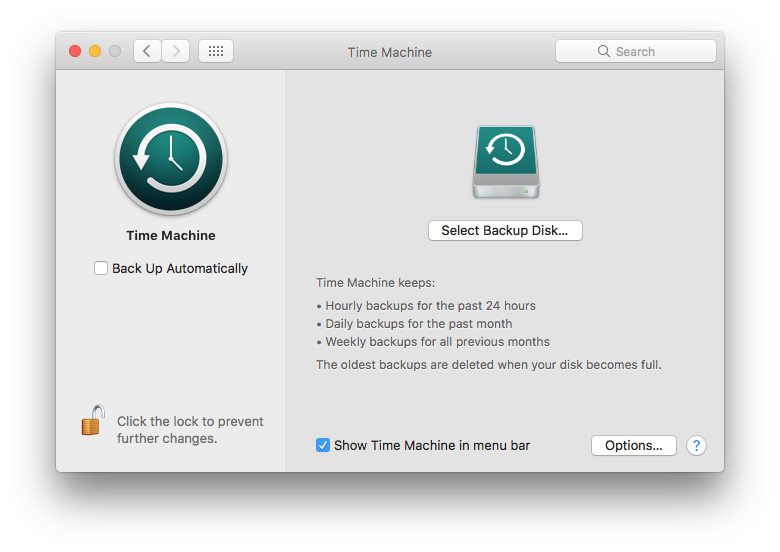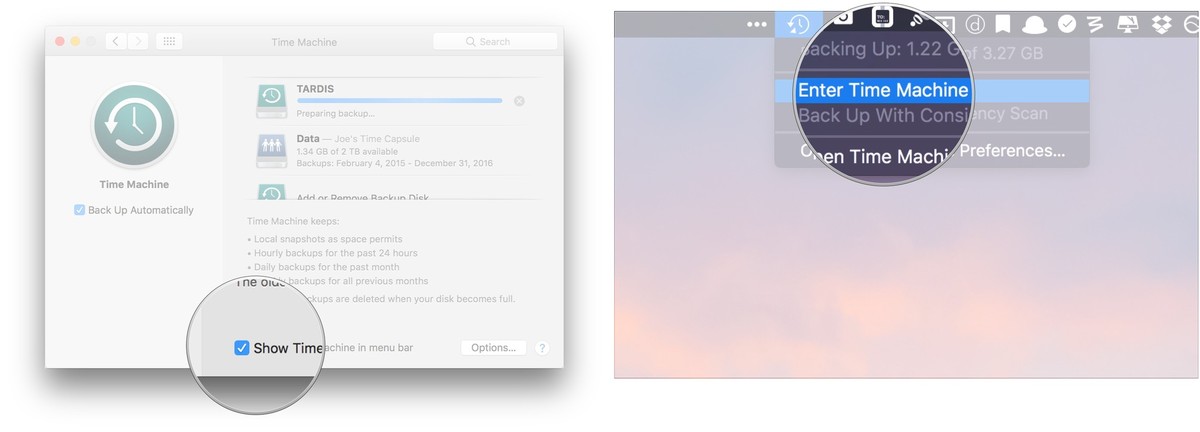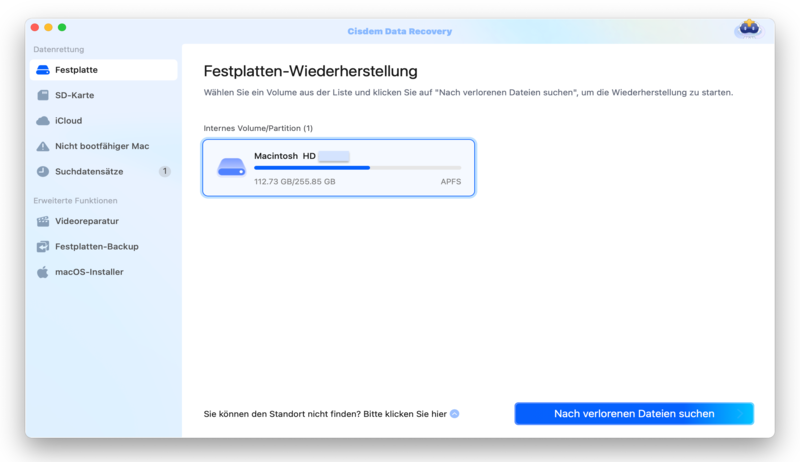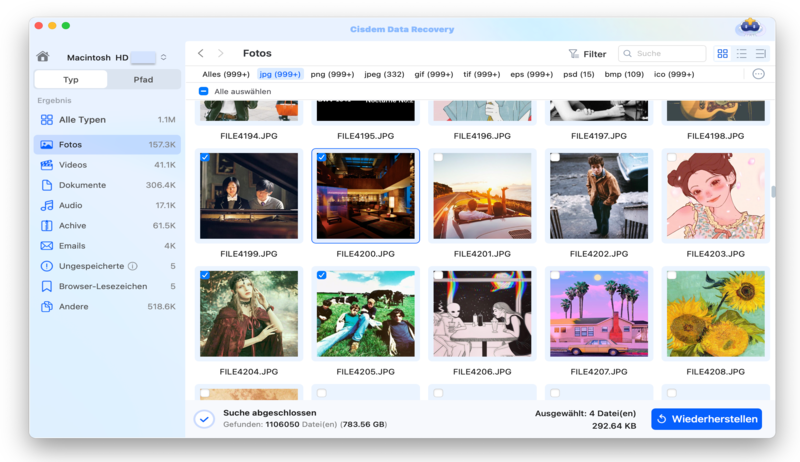Wie kann man Mac Daten aus Time Machine wiederherstellen?
 427
427
 0
0
Sie sollten sich angewöhnen, Time Machine einzurichten und Ihren Mac dort zu sichern. Time Machine ermöglicht Ihnen die Wiederherstellung von Dateien, wenn Sie es aktivieren und Sicherheitskopien haben. Doch manchmal können Sie Ihren Mac nicht erfolgreich sichern. Wie können Sie dann Daten auf Ihrem Mac wiederherstellen, wenn Sie feststellen, dass Daten verloren gegangen sind? Diese Anleitung zeigt Ihnen, wie Sie nach einer fehlgeschlagenen Time Machine-Sicherung verlorene Daten auf Ihrem Mac wiederherstellen können.
Time Machine Wiederherstellung fehlgeschlagen? Lösung!
- Stellen Sie Dateien auch ohne Time Machine-Sicherung wieder her
- Stellen Sie Videos, Audios, Bilder, Dokumente und mehr als 200 Dateiformate wieder her
- Reparieren Sie beschädigte Videos in verschiedenen Formaten
- Stellen Sie Dateien auf lokalen Laufwerken oder Cloud-Plattformen wieder her
- Wiederherstellung von Dateien von internen oder externen Festplatten auf dem Mac
- Vorschau der Dateien vor der Wiederherstellung
- Hohe Wiederherstellungsrate
 Kostenlos Laden
Kostenlos LadenWas ist Time Machine und wie funktioniert es?
Time Machine ist ein von Apple entwickeltes, in den Mac integriertes Sicherungsprogramm. Es legt inkrementelle Sicherheitskopien von Dateien an, die zu einem späteren Zeitpunkt wiederhergestellt werden können. Es ermöglicht die Wiederherstellung des gesamten Mac-Systems, mehrerer Dateien oder einer einzelnen Datei und funktioniert mit jedem externen oder internen Datenträger, der über USB, FireWire oder Thunderbolt mit Ihrem Mac verbunden ist.
Wenn Time Machine aktiviert ist, macht es in regelmäßigen Abständen Schnappschüsse von all Ihren Dateien und katalogisiert sie auf der Festplatte, die Sie als Sicherungsmedium ausgewählt haben. Es sichert den gesamten Inhalt Ihrer Mac-Dateien stündlich, täglich und wöchentlich. Wenn das Laufwerk voll ist, löscht Time Machine die ältesten Sicherungen und ersetzt sie durch neuere Versionen.
So richten Sie Time Machine auf dem Mac ein
- Öffnen Sie die Systemeinstellungen im Apple-Menü.
- Klicken Sie auf das Time Machine-Symbol und klicken Sie auf "Sicherungsmedium auswählen", um zu wählen, welches Laufwerk Sie als Time Machine Sicherung verwenden möchten und klicken Sie auf "Laufwerk verwenden".
- Aktivieren Sie das Kontrollkästchen "Automatisch sichern", um Ihren Mac automatisch auf dem von Ihnen gewählten Datenträger zu sichern. Aktivieren Sie das Kontrollkästchen "Time Machine in der Menüleiste anzeigen", wenn Sie dies wünschen
![]()
Sie können Ihre Mac-Dateien auch sichern, indem Sie "Jetzt sichern" wählen, nachdem Sie auf das Time Machine-Symbol in der Menüleiste geklickt haben. Allerdings führt die Leistung des Mac, eine falsche Bedienung oder der von Ihnen gewählte Festplattenspeicherplatz manchmal dazu, dass die Sicherung mit Time Machine nicht immer erfolgreich ist. Sie erhalten dann möglicherweise eine Popup-Meldung: Time Machine Fehler.
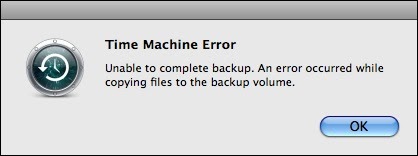
Nun müssen Sie prüfen, ob der Speicherplatz auf der für die Sicherung verwendeten Festplatte ausreicht, ob sie schreibgeschützt oder beschädigt ist, ob Ihre Systemeinstellungen mit Time Machine kompatibel sind, ob die AirPort-Basisstation und die Netzwerkverbindung funktionieren usw.
Wie kann man Mac Daten aus Time Machine wiederherstellen?
Wenn Sie eine Sicherung Ihres Mac auf Time Machine erstellt haben, können Sie die Daten von Time Machine wiederherstellen, wenn Sie feststellen, dass Daten fehlen. Hier finden Sie eine Anleitung, wie Sie Dateien aus einer Time Machine-Sicherung wiederherstellen können:
- Wählen Sie Systemeinstellungen aus dem Apple-Menü.
- Wählen Sie das Time Machine-Symbol.
- Markieren Sie das Kästchen neben Time Machine in der Menüleiste anzeigen, falls Sie dies noch nicht getan haben.
- Klicken Sie auf Time Machine starten, nachdem Sie auf das Time Machine-Symbol in der Menüleiste geklickt haben.
![]()
- Anschließend wird eine nach Datum geordnete Liste der Sicherungen angezeigt. Wählen Sie dann eine Sicherung aus, um die Dateien zu finden, die Sie wiederherstellen möchten. Suchen Sie die betreffende Datei oder den Ordner und klicken Sie auf Wiederherstellen. Time Machine kopiert diese Datei dann an ihren ursprünglichen Speicherort auf Ihrer Festplatte zurück.
![]()
Aber wie können Sie verlorene Daten auf Ihrem Mac wiederherstellen, wenn ein Fehler bei der Time Machine-Sicherung auftritt oder Sie vergessen haben, den Mac in Time Machine zu sichern? Bitte lesen Sie weiter.
Wie führe ich eine Datenwiederherstellung nach einer fehlerhaften Time Machine-Sicherung durch?
Wenn die Time Machine-Sicherung fehlgeschlagen ist und Sie Ihre Daten nicht von Time Machine wiederherstellen können, benötigen Sie dringend eine Datenrettungssoftware, um Ihre verlorenen Dateien wiederherzustellen. Nehmen Sie hier Cisdem Data Recovery für Mac als Beispiel, um verlorene Dateien auf Mac nach einer fehlgeschlagenen Time Machine-Sicherung wiederherzustellen.
Cisdem Data Recovery bietet fünf Wiederherstellungslösungen, darunter einfache Datenwiederherstellung, Papierkorbwiederherstellung, Wiederherstellung formatierter Laufwerke, Wiederherstellung externer Geräte und erweiterte Datenwiederherstellung. Unabhängig davon, welche Lösung Sie wählen, können Sie damit Fotos, Dokumente, Videos, Musik, Archive usw. von Mac-Festplatten und externen Laufwerken, Speicherkarten, MP3-Playern usw. wiederherstellen.
Datenwiederherstellung auf dem Mac ohne Time Machine-Sicherung durchführen
- Scannen Sie die Partition, auf der Ihre Dateien verloren gegangen sind.
Das Programm zeigt alle Mac-Partitionen oder -Datenträger an, die mit Ihrem Mac verbunden sind. Wählen Sie die Partition aus, auf der Ihre Daten verloren gegangen sind, und klicken Sie auf "Scannen", um sie zu durchsuchen.![recover with time machine 01]()
- Stellen Sie verlorene Daten nach einem Time Machine-Ausfall wieder her.
Sobald der Scanvorgang abgeschlossen ist, werden alle gefundenen Dateien in einem Fenster angezeigt. Sie können eine Vorschau der Dateien anzeigen, um zu prüfen, wie viele Ihrer verlorenen Dateien wiederhergestellt werden können. Wählen Sie sie dann aus und klicken Sie auf "Wiederherstellen", um sie auf Ihrem Mac zu speichern.![]()
Um ein Überschreiben der Daten zu vermeiden, wählen Sie bitte eine neue Partition/Datenträger zum Speichern der wiederhergestellten Daten.
Fazit
Wenn Sie die Time Machine eingerichtet haben, können Sie Mac Programme aus der Time Machine Sicherung wiederherstellen. Wenn Sie aber keine Time Machine zum Wiederherstellen haben, können Sie mit Cisdem Data Recovery alle gelöschten und verlorenen Dateien wiederherstellen.

Martina liest und schreibt leidenschaftlich gerne und möchte Deutsch in ihrem zukünftigen Job verwenden, deshalb trat sie Cisdem nach dem Studium ein. Sie beschäftigt sich normalerweise mit dem Wiederherstellen verschiedener Dateien.

JK Tam ist leitender Entwickler bei Cisdem und bringt über zwei Jahrzehnte praktische Erfahrung in der plattformübergreifenden Softwareentwicklung in das Redaktionsteam ein. Er ist nun der leitende technische Prüfer für alle Artikel zum Thema Datenwiederherstellung und DVD-Brenner.